Trong bài viết này, Tin học văn phòng sẽ hướng dẫn các bạn cách chia sẻ video trên Google Meet.

Như chúng ta đã biết, Google Meet là một trong những ứng dụng họp mặt trực tuyến ngày càng được sử dụng rộng rãi và phổ biến. Không chỉ cho phép người dùng tạo và tham gia cuộc họp, mà còn hỗ trợ người dùng truyền tải thông tin, nội dung cuộc họp. Điều này được thực hiện thông qua tính năng trình chiếu của ứng dụng Google Meet. Mà cụ thể là trong bài này, chúng tôi sẽ giới thiệu chi tiết cách chia sẻ video trên Google Meet cho các bạn.
Nội dung bài viết
Cách chia sẻ video trên Google Meet bằng máy tính
Bước 1: Mở ứng dụng Google Meet hoặc có thể truy cập trực tiếp thông qua đường liên kết sau: https://meet.google.com/.
Bước 2: Đăng nhập tài khoản Google của bạn và tạo hoặc tham gia vào cuộc họp.
Bước 3: Trên màn hình của cuộc họp, các bạn hãy nhấn vào biểu tượng “Trình bày ngay“.

Bước 4: Lựa chọn vào 1 trong 3 tùy chọn được hiển thị trong bảng Trình bày:
- Toàn bộ màn hình của bạn
- Một cửa sổ
- Một thẻ: Thích hợp nhất cho video và ảnh động

Đối với chia sẻ video trên Google Meet thì thường chúng ta sẽ lựa chọn trình bày Một cửa sổ hoặc Một thẻ. Trình chiếu toàn bộ màn hình thường được dùng khi bạn vừa muốn chia sẻ PowerPoint, vừa muốn trình chiếu hình ảnh hoặc video làm dẫn chứng, minh họa cho vấn đề muốn truyền tải. Vậy nên trong bài này chúng tôi sẽ đề cập đến cách chia sẻ video bằng một cửa sổ và một thẻ:
Cách 1: Trình bày Một thẻ
Các bạn sẽ sử dụng cách này khi nội dung video cần chia sẻ nằm trong một một thẻ như: một trang web, Youtube của Google Chrome.
Bước 1: Mở sẵn thẻ chứa video cần chia sẻ.
Bước 2: Nhấn vào “Một thẻ” hiển thị trên màn hình ứng dụng Google Meet.
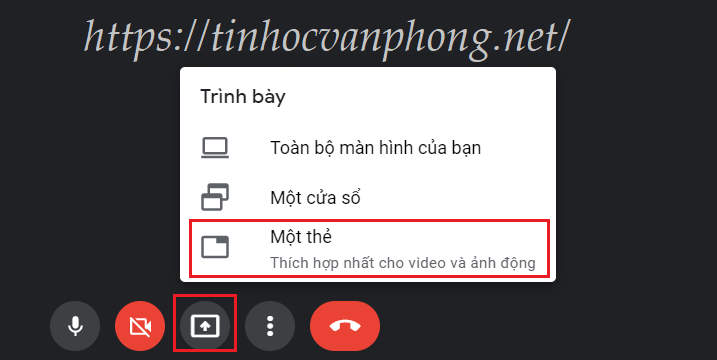
Bước 3: Chọn thẻ chứa video cần chia sẻ và nhấn “Chia sẻ” như hình dưới đây.

Cách 2: Trình bày một cửa sổ
Các bạn sẽ sử dụng cách này để chia sẻ video trên Google Meet khi bạn đã có sẵn video trong máy tính.
Bước 1: Mở sẵn video cần chia sẻ.
Bước 2: Nhấn vào “Một cửa sổ” trên màn hình Google Meet.

Bước 3: Chọn cửa sổ chứa video cần chia sẻ -> Nhấn “Chia sẻ“.

Lưu ý: Khi đã trình chiếu xong video thì các bạn hãy nhấn vào nút “Dừng chia sẻ” trên màn hình để kết thúc.
Cách chia sẻ video trên Google Meet bằng điện thoại
Bước 1: Mở ứng dụng Google Meet trên điện thoại, tiếp theo đăng nhập và tham gia vào cuộc họp.
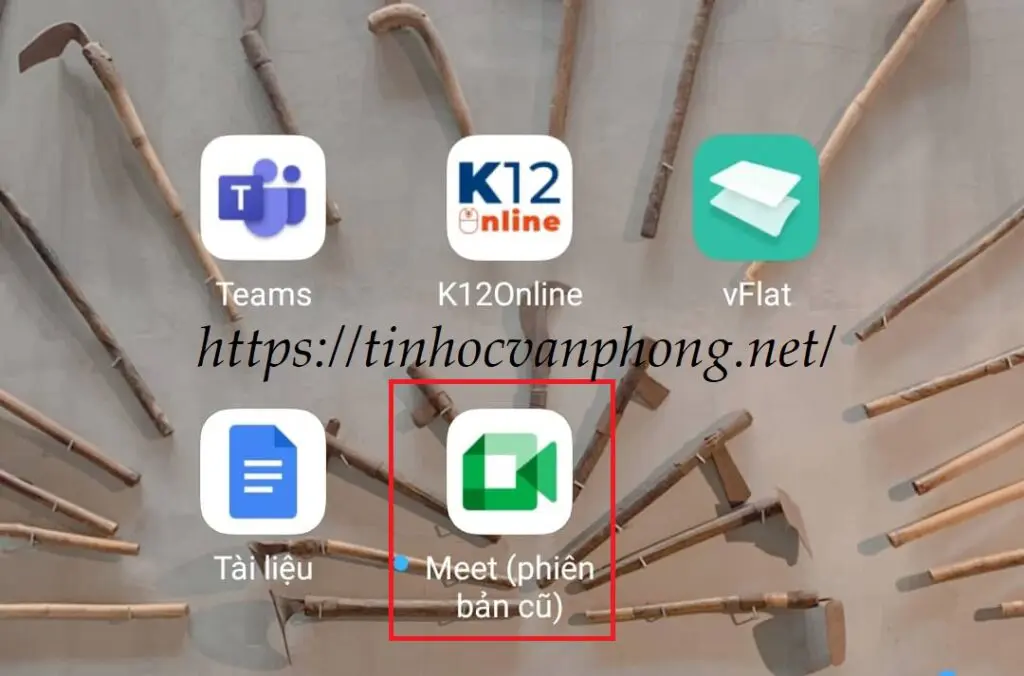
Bước 2: Nhấn vào biểu tượng dấu 3 chấm ở góc dưới bên phải màn hình.
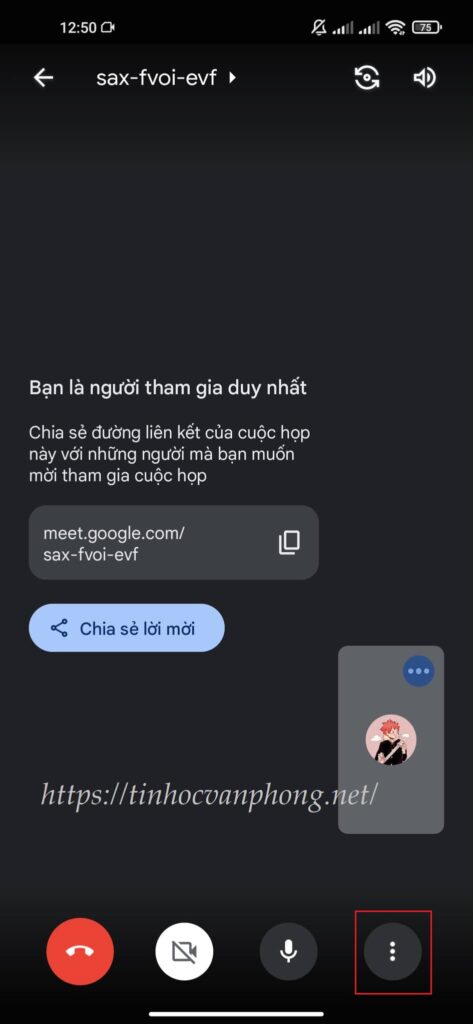
Bước 3: Nhấn chọn vào “Chia sẻ màn hình” để bắt đầu chia sẻ video trên Google Meet.
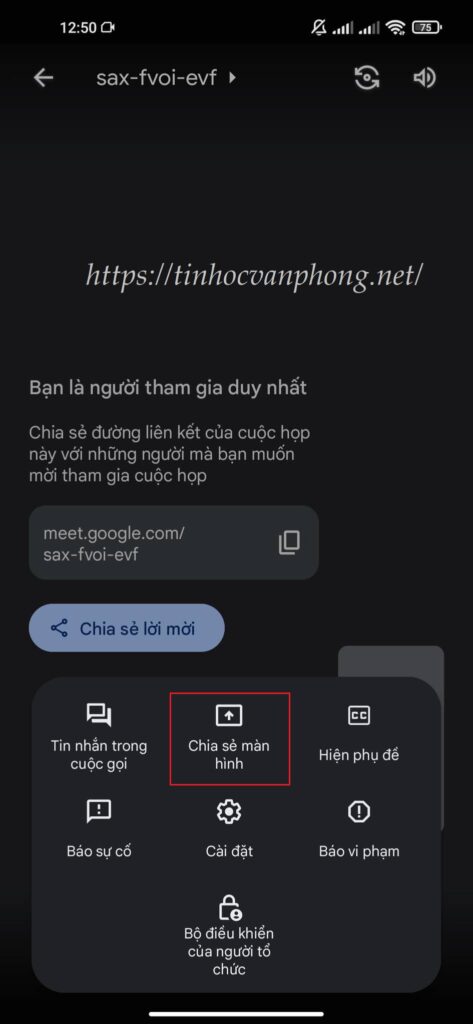
Bước 3: Nhấn vào nút “Bắt đầu ngay” để cho phép Google Meet truy cập vào tất cả thông tin hiển thị trên màn hình của bạn -> Mở video cần chia sẻ để bắt đầu trình chiếu cho mọi người.
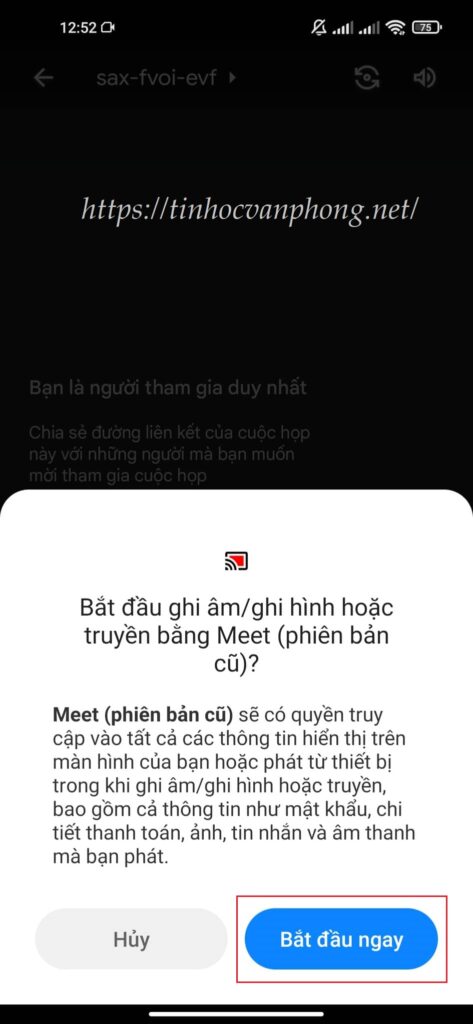
Bước 4: Nhấn vào nút “Dừng chia sẻ” để kết thúc chia sẻ video của bạn.
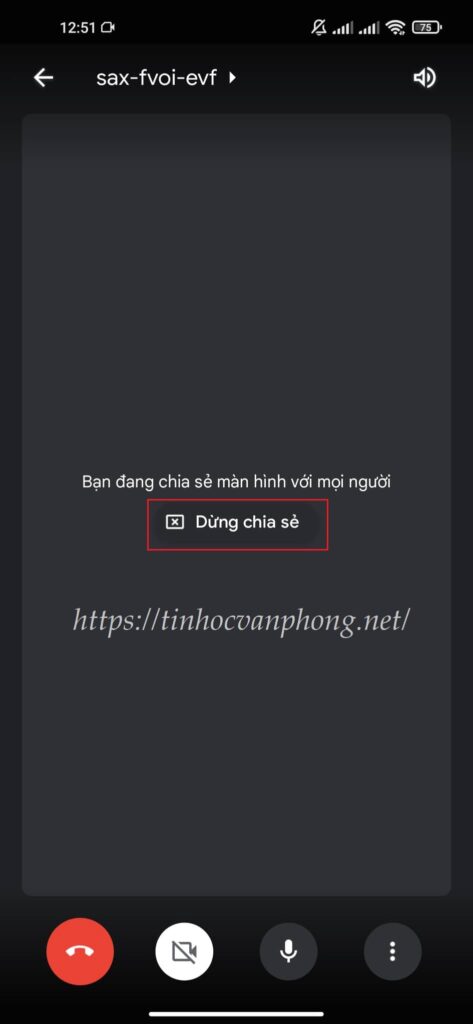
Vậy là Tin học văn phòng đã hướng dẫn xong cho các bạn cách chia sẻ video trên Google Meet bằng máy tính và điện thoại rồi. Mong là bài viết này sẽ giúp ích được cho tất cả các bạn.
Chúc các bạn thực hiện thành công!
Một số bài viết tham khảo thêm:
- 【Hướng Dẫn】Cách tạo liên kết giữa các slide
- 【Hướng Dẫn】Cách chuyển slide sang PDF
- Google Meet là gì?
- 【Hướng Dẫn】Chỉnh Animation trong Google slides
- 【Hướng Dẫn】Chèn nhạc vào Google slides
- 【Hướng Dẫn】Chèn sơ đồ trong Google slides
- 3 cách chuyển word sang pdf phổ biến
- Cách đổi màu nền Word mới nhất 2021
- Cách tạo khung bìa trong Word mới nhất 2021
- 3 Cách chèn link vào Word
- Google Drive là gì?
- Hướng dẫn cách đăng nhập Google Drive
- Các đồng bộ Google Drive với PC dùng ứng dụng Google Drive
- Cách đồng bộ Google Drive với máy tính dùng Backup and Sync
- Cách upload file lên Google Drive
- Cách tải thư mục trên Google Drive về điện thoại
